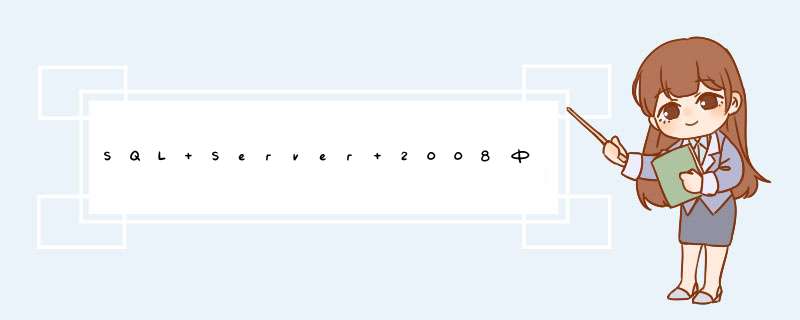
很多朋友并不知道FileStream 这个功能。因为FileStream 一般在安装的时候默认是不启用的,在SQL Server 2008中,引入了Filestream,使用它可以将非机构化大型数据(如文本文档、图像和视频)等以varbinary(max)的形式存储在文件系统中。使用数据库的备份还原功能可以将这些数据一起备份还原。
在选择数据库文件路径那个窗口,有一个标签是"FileStream"。如果在安装的时候你没有启用,安装后可以通过以下设置来开启FileStream 功能。
1. 打开 SQL Server 配置管理器, 在SQL server 服务下找到你要启用的SQL Server服务(默认实例一般是 MSSQLServer),右击该服务,选择属性,在属性窗口你可以看到FileStream 标签,选中" 针对 Transact-SQL 访问启用 FILESTREAM"
2.执行以下命令在ssms
复制代码 代码如下:
EXEC sp_configure filestream_access_level, 2
RECONFIGURE
3.创建支持FileStream 的数据库
复制代码 代码如下:[sql]
CREATE DATABASE test
ON
( NAME = test_dat,
FILENAME = 'C:\Program Files\Microsoft SQL Server\MSSQL11.MSSQLSERVER\MSSQL\DATA\testdat.mdf' ),
FILEGROUP testGroup1 CONTAINS FILESTREAM
( NAME = testgroup_dat ,
FILENAME = 'C:\Program Files\Microsoft SQL Server\MSSQL11.MSSQLSERVER\MSSQL\DATA\testGroup1.ndf')
LOG ON
( NAME = Sales_log,
FILENAME = 'C:\Program Files\Microsoft SQL Server\MSSQL11.MSSQLSERVER\MSSQL\DATA\testlog.ldf' ) ;
当然你也可以用以下脚本,在已存在的数据库添加一个文件组用于支持FileStream.
复制代码 代码如下:
[sql]
ALTER database test
ADD FILEGROUP FileStreamRecord
CONTAINS FILESTREAM
GO
--Add a file for storing database photos to FILEGROUP
ALTER database test
ADD FILE
(
NAME= 'FileStreamRecord',
FILENAME = 'D:\Program Files\Microsoft SQL Server\MSSQL11.MSSQLSERVER\MSSQL\DATA\TestFileStreamRecord.ndf'
)
TO FILEGROUP FileStreamRecord
GO
4. 创建可以存储FileStream 的数据表
复制代码 代码如下:
CREATE TABLE FileStreamRecording
[sql]
(
ID int,
RowGuidColumn UNIQUEIDENTIFIER
NOT NULL UNIQUE ROWGUIDCOL,
FILESTREAMColumn varbinary(MAX) FILESTREAM
);
[sql]
[sql]
5.使用
复制代码 代码如下:[sql]
INSERT INTO FileStreamRecording VALUES(1, NEWID(), 0x00);
INSERT INTO FileStreamRecording VALUES(2, NEWID(), 0x00);
INSERT INTO FileStreamRecording VALUES(3, NEWID(), 0x00);
GO
SELECT FILESTREAMColumn.PathName() AS 'PathName' FROM FileStreamRecording;
具体的使用可参考联机帮助或在线帮助。
欢迎分享,转载请注明来源:内存溢出

 微信扫一扫
微信扫一扫
 支付宝扫一扫
支付宝扫一扫
评论列表(0条)